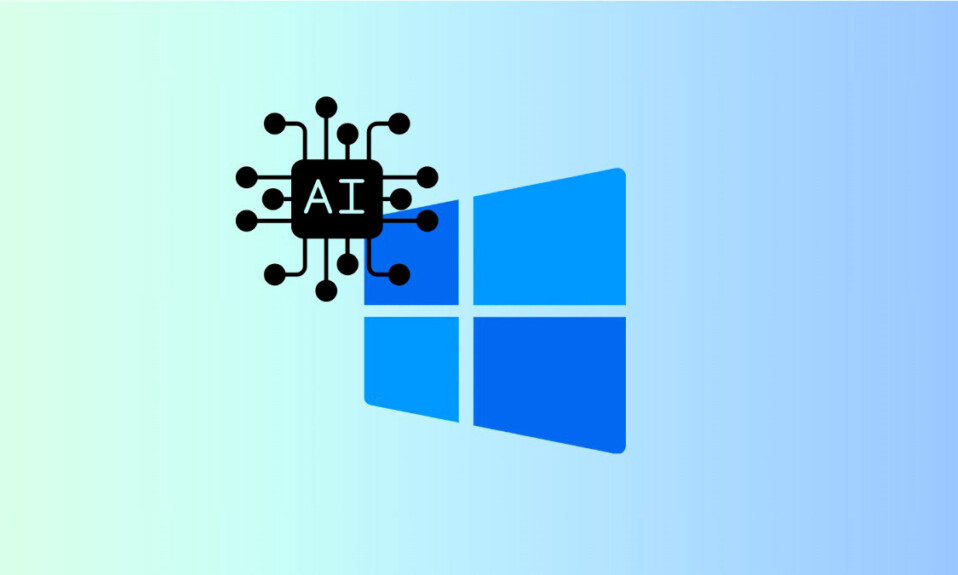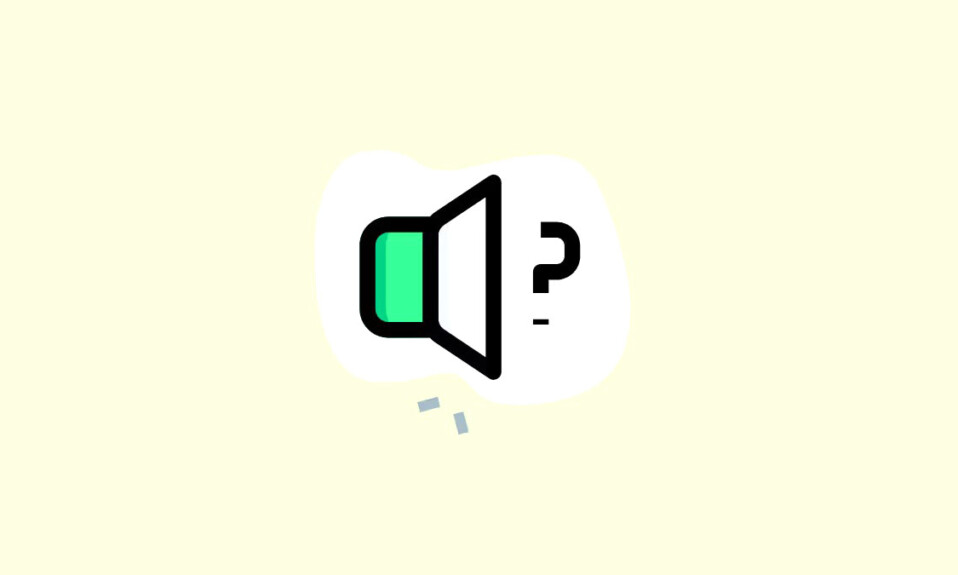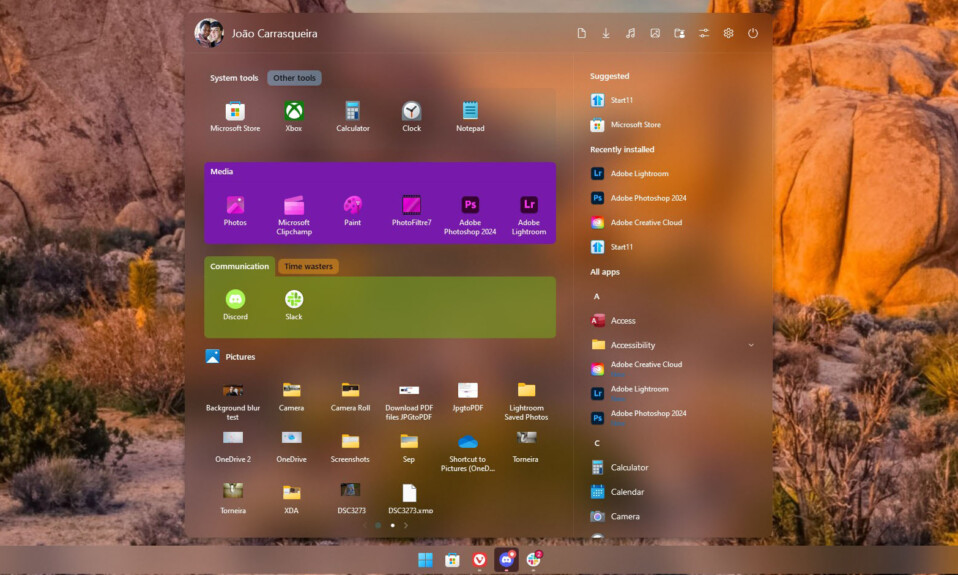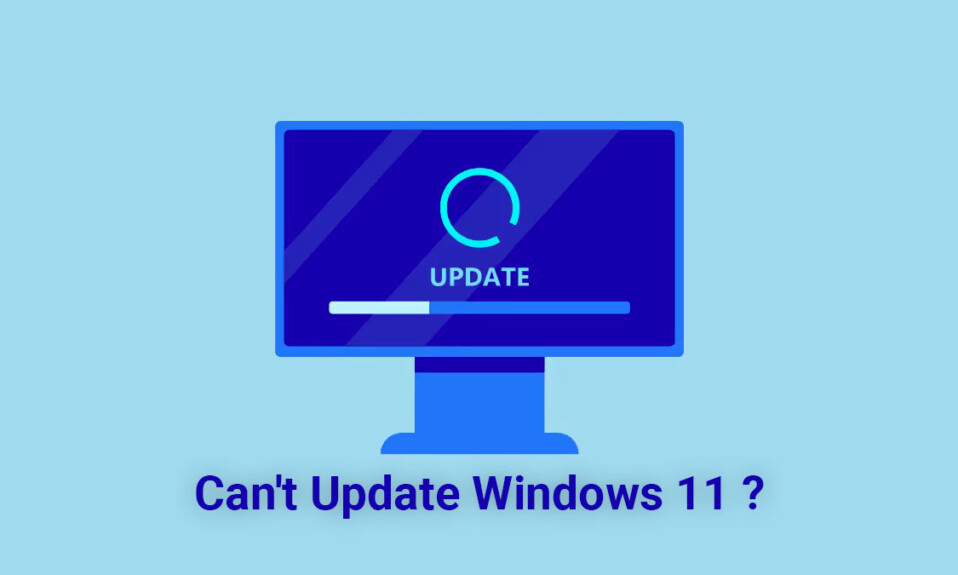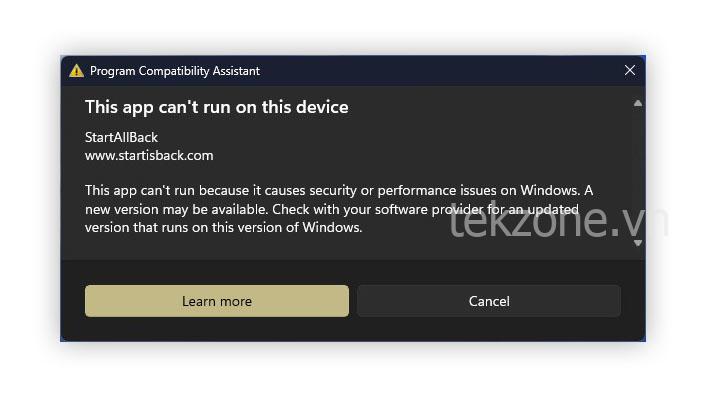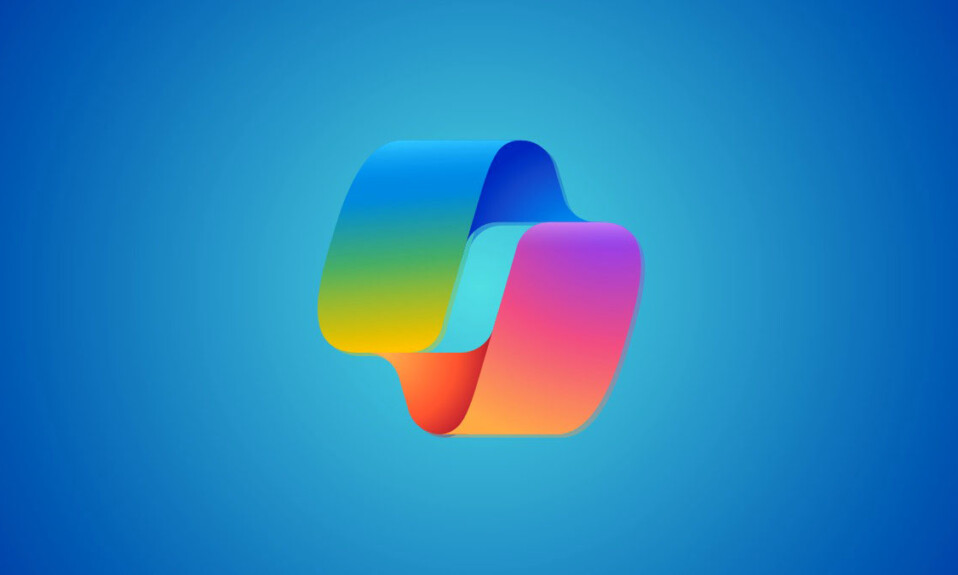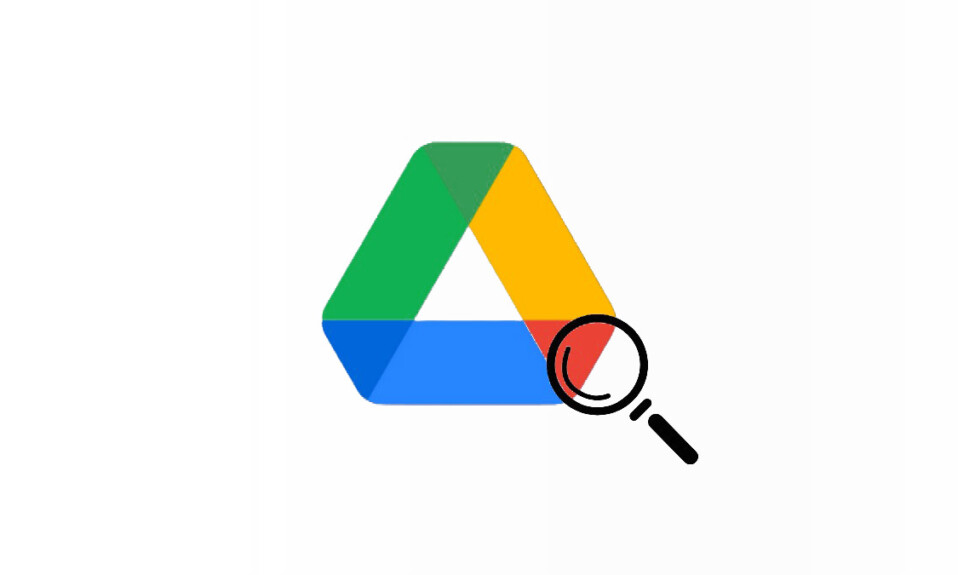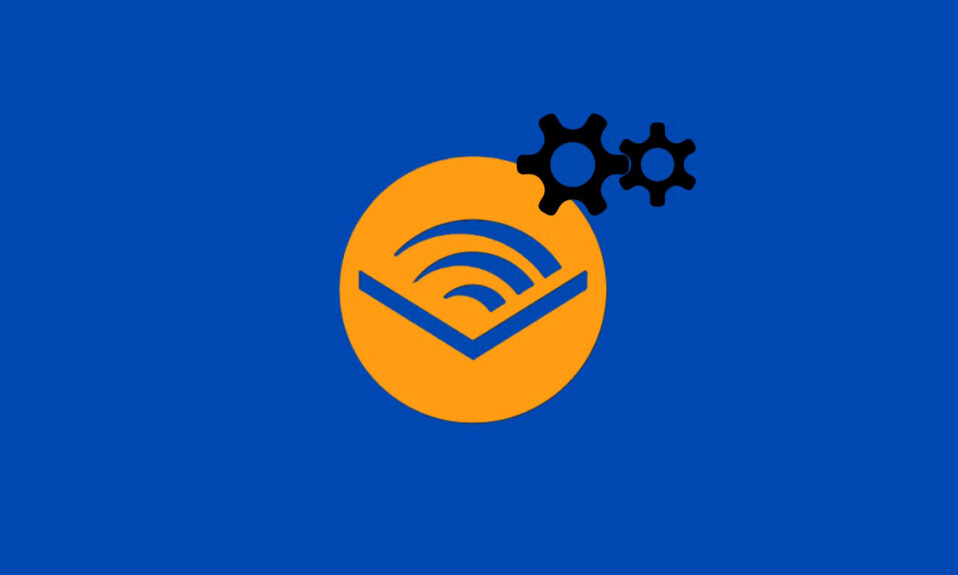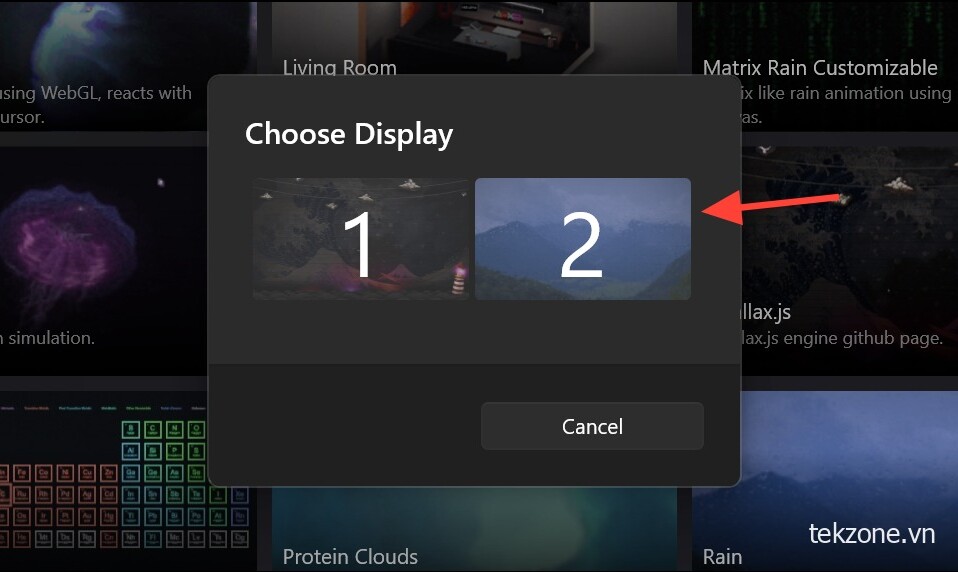
Rất người dùng yêu thích Windows 11, nhưng giờ đây Microsoft mới hỗ trợ – Live Wallpaper.
Nhưng không có lý do gì để mất lòng. Có rất nhiều ứng dụng của bên thứ ba mà bạn có thể dùng để tải hình nền động trên Windows 11 và chúng ta sẽ khám phá một ứng dụng như vậy tại đây – Live Wallpaper.
Đặt hình nền động bằng Live Wallpaper
Ứng dụng Lively Wallpaper là một trong những lựa chọn tốt nhất để tải hình nền động trong Windows 11. Đây là một ứng dụng mã nguồn mở miễn phí cung cấp hình nền màn hình động và tương tác mà bạn cũng có thể tùy chỉnh.
Lưu ý: Trước khi cài đặt Lively Wallpaper trên PC của bạn, hãy nhớ rằng nó sẽ ảnh hưởng đến tài nguyên và hiệu suất của PC ở một mức độ nào đó. Trên các PC cũ, hãy đảm bảo rằng hệ thống của bạn có thể xử lý tải bổ sung.
Nơi tốt nhất để tải Lively Wallpaper cho hệ thống của bạn là Microsoft Store.
- Mở Microsoft Store, nhập ‘Lively Wallpaper’ vào thanh tìm kiếm và nhấp vào ‘Enter’ hoặc nhấp vào liên kết này để mở danh sách trực tiếp.
- Đi tới danh sách đầu tiên và nhấp vào ‘Nhận’ để cài đặt ứng dụng. Sau đó, nhấp vào ‘Mở’ sau khi cài đặt.
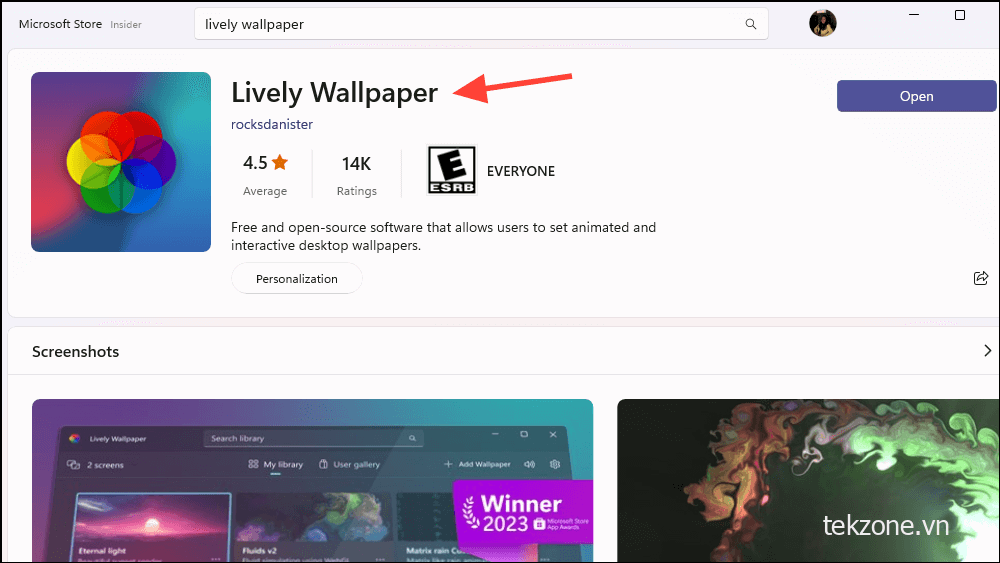
- ‘Thư viện’ sẽ mở ra, nơi bạn có thể tìm thấy các hình nền mà ứng dụng cung cấp ngay lập tức; 12 tại thời điểm viết bài này. Bạn có thể xem bản xem trước của hình nền ngay lập tức.
Một số trong số đó là hình nền động, trong khi một số khác là mô phỏng tương tác. Ví dụ:Fluidslà một mô phỏng tương tác phản ứng với âm thanh và con trỏ của hệ thống.
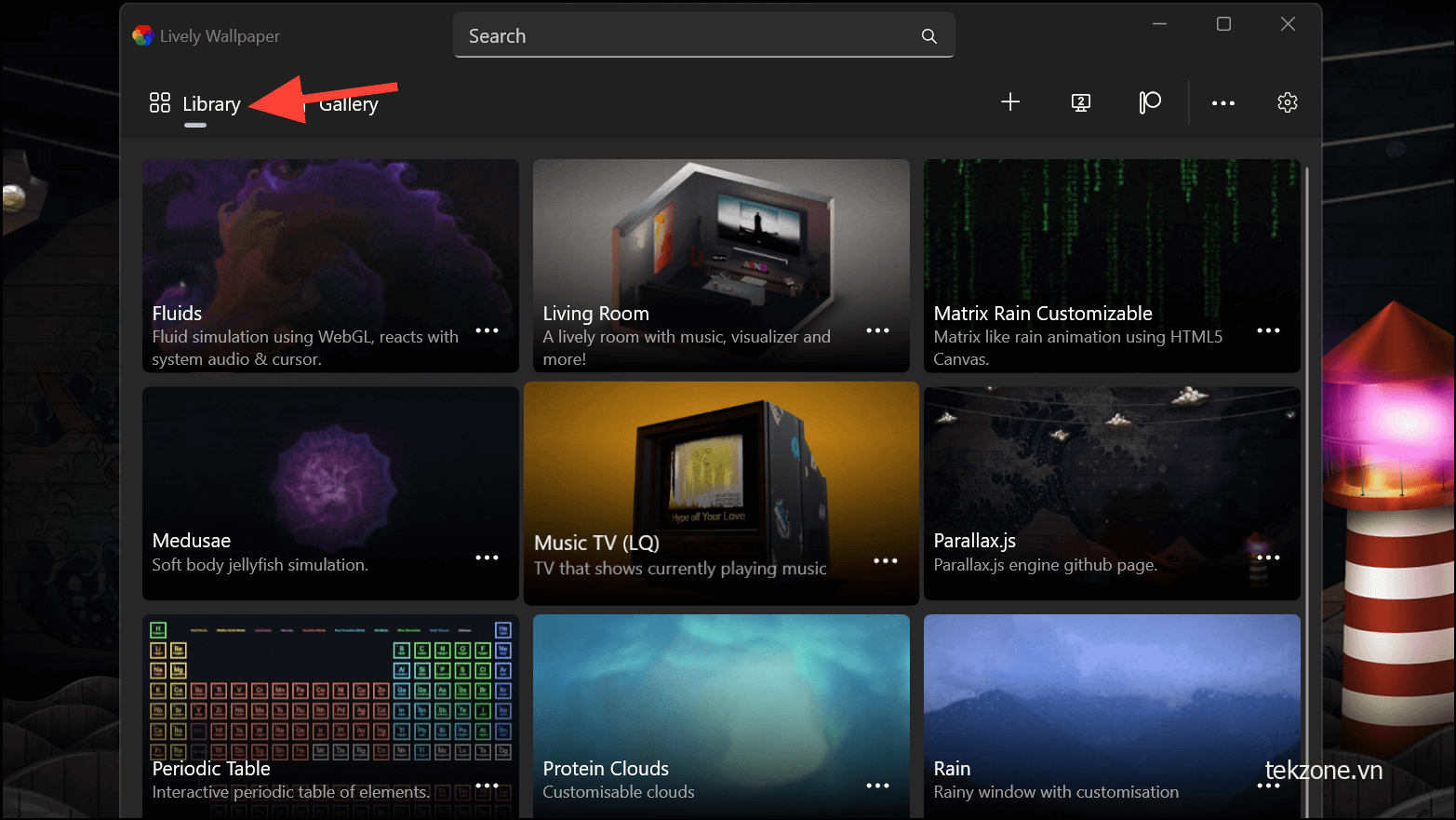
- Nhấp vào bất kỳ hình nền nào sẽ ngay lập tức đặt hình nền đó làm hình nền máy tính của bạn.
Tuy nhiên, nếu bạn muốn xem trước hoặc tùy chỉnh trước khi đặt làm hình nền, hãy nhấp vào menu “ba chấm” ở dưới cùng bên phải của hình thu nhỏ hình nền.
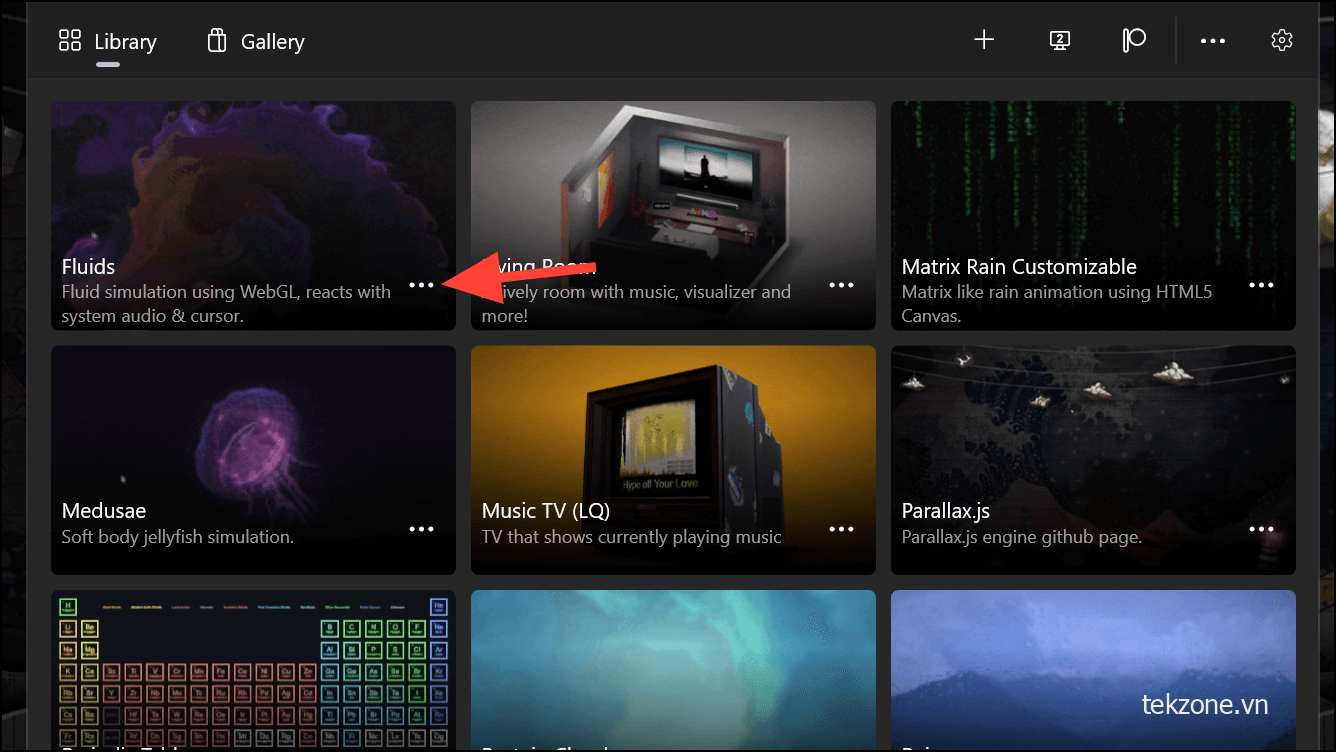
- Sau đó, chọn tùy chọn bạn muốn. Trong trường hợp này, mình muốn “Tùy chỉnh” hình nền.
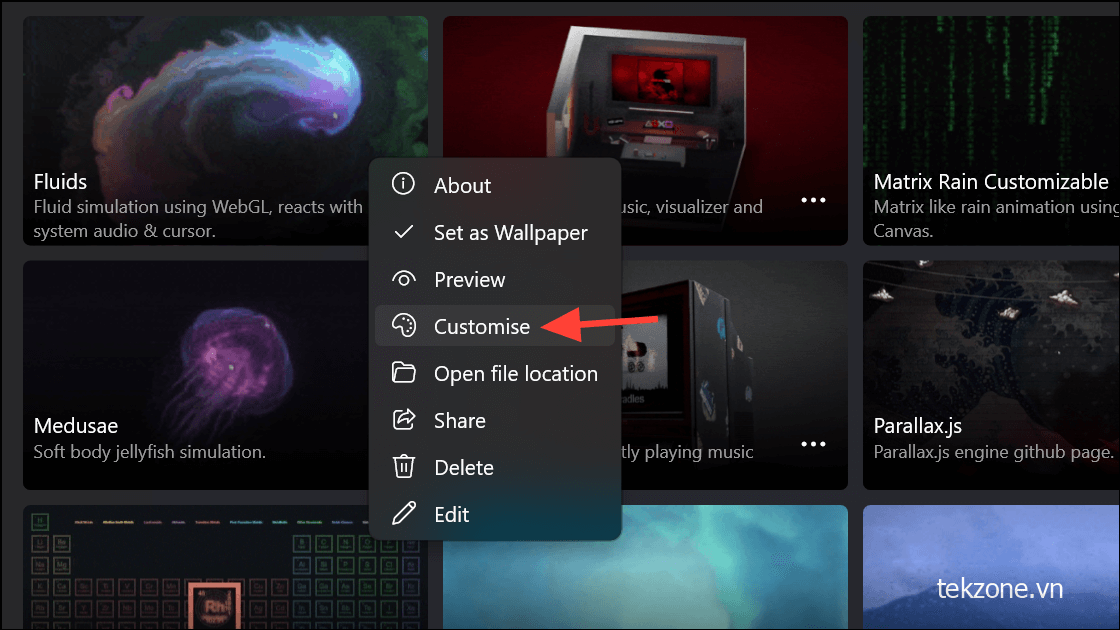
- Các tùy chọn để tùy chỉnh sẽ mở ra, tùy chọn này sẽ khác nhau đối với các loại hình nền khác nhau. Nếu hình nền hiện đang hoạt động trên màn hình của bạn, bạn có thể thấy những thay đổi bạn thực hiện trong thời gian thực. Thực hiện các tùy chỉnh và nhấp vào ‘OK’.
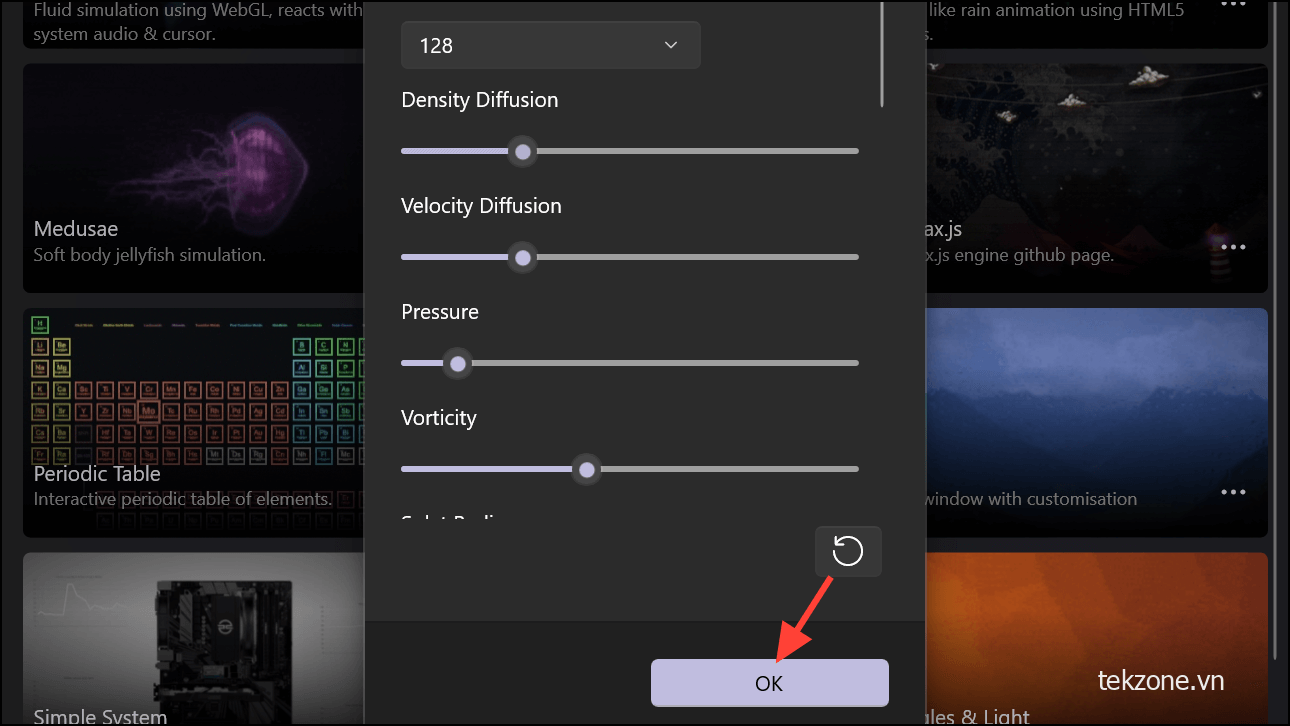
- Nhấp vào nút ‘Đóng (X)’ trên cửa sổ ứng dụng để đóng nó.
- Lively sẽ thu nhỏ xuống khay hệ thống và vẫn mở. Bạn có thể truy cập các tùy chọn như tạm dừng hình nền, tùy chỉnh hình nền, đóng hình nền, v.v. từ menu khay hệ thống (nhấp chuột phải vào biểu tượng ứng dụng).
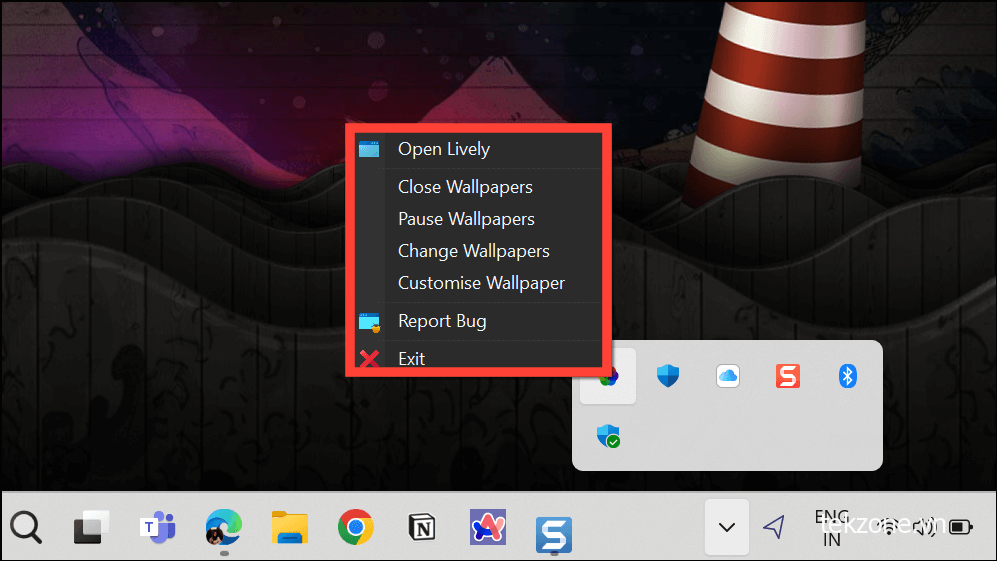
- Nếu bạn thoát hoàn toàn ứng dụng, hình nền cũng sẽ biến mất vì nó không thay đổi hình nền ở cấp cài đặt hệ thống. Nếu bạn mở lại ứng dụng, hình nền sẽ tự động quay trở lại.
- Ứng dụng này cũng được thiết lập để chạy khi khởi động theo mặc định và bạn sẽ không muốn thay đổi nó nếu không muốn mở ứng dụng theo cách thủ công để lấy hình nền động mỗi khi bật hệ thống.
- Bạn có thể định cấu hình hoạt động của ứng dụng bằng cách đi tới ‘Cài đặt’.
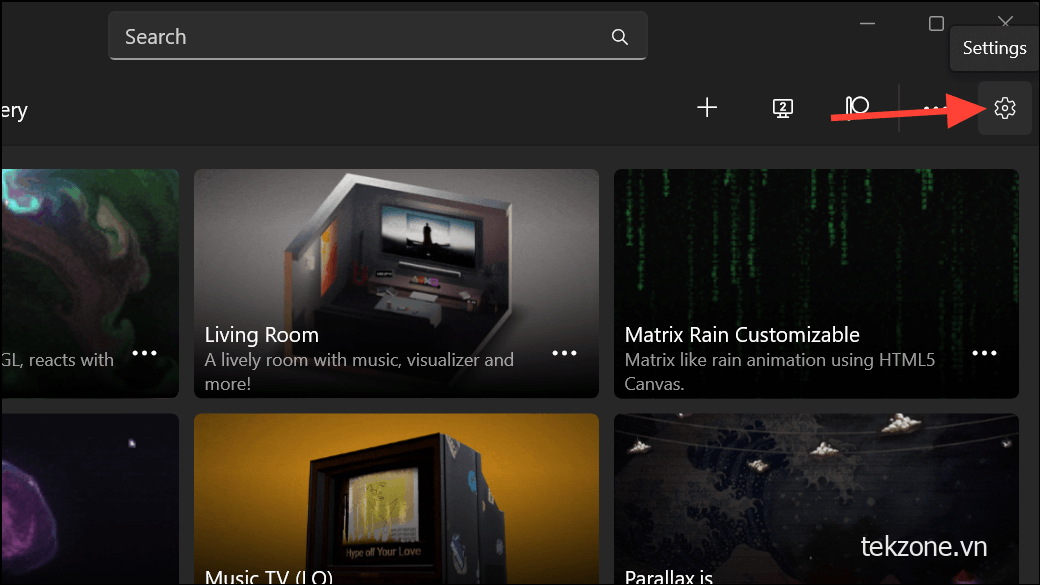
- Sau đó, chuyển sang tab ‘Hiệu suất’. Tại đây, bạn có thể định cấu hình hoạt động của hình nền trong các tình huống khác nhau, chẳng hạn như khi ứng dụng ở chế độ toàn màn hình hoặc tập trung, khi laptop của bạn đang dùng nguồn pin hoặc chế độ tiết kiệm pin, v.v.
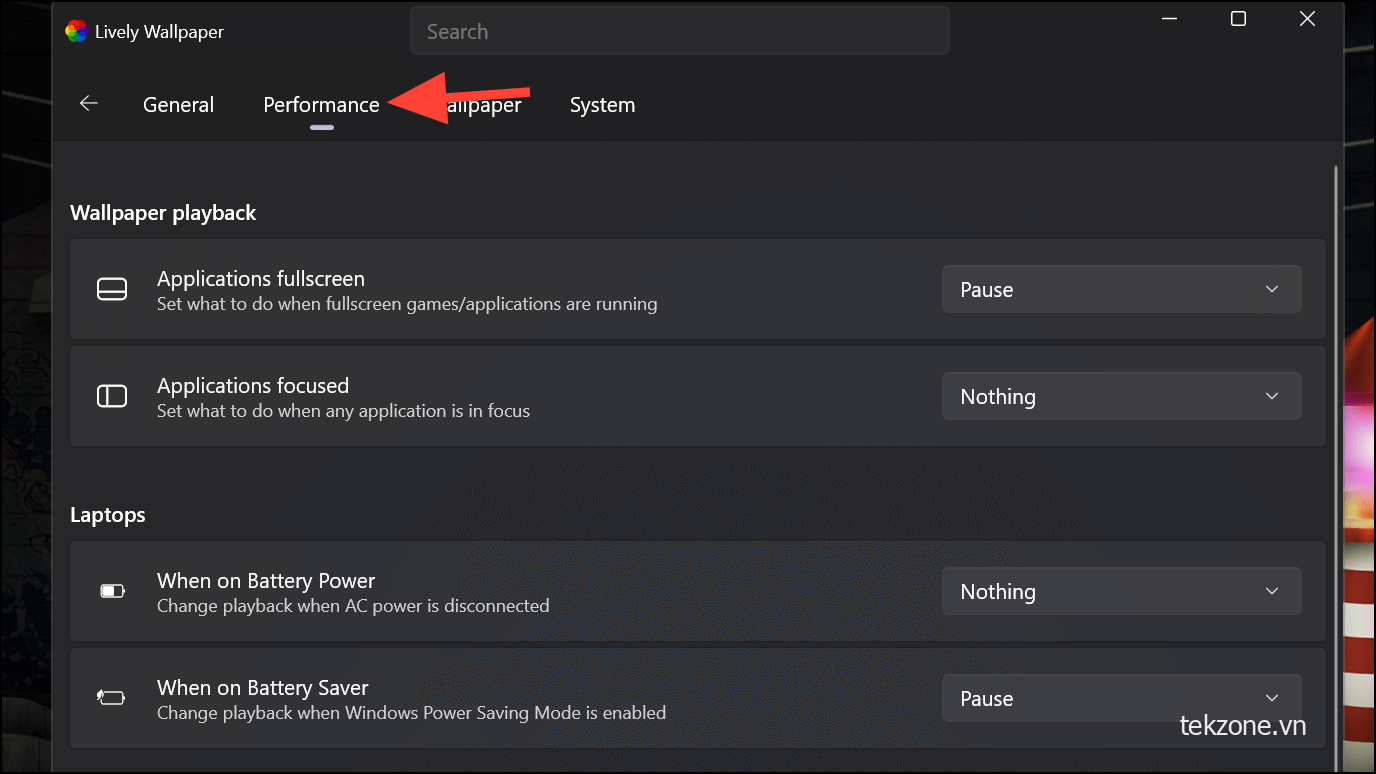
Đặt hình nền sống của riêng bạn
Bạn cũng có thể thêm hình nền của riêng mình thông qua ứng dụng. Nó cho phép bạn thêm hầu hết mọi thứ – video (chẳng hạn như video cục bộ và online từ YouTube), GIF, hình nền tương tác dựa trên web, trang web và thậm chí cả ứng dụng hoặc game.
- Để dùng hình nền của riêng bạn, hãy nhấp vào biểu tượng ‘+’ từ các tùy chọn ở phía trên bên phải cửa sổ ứng dụng.
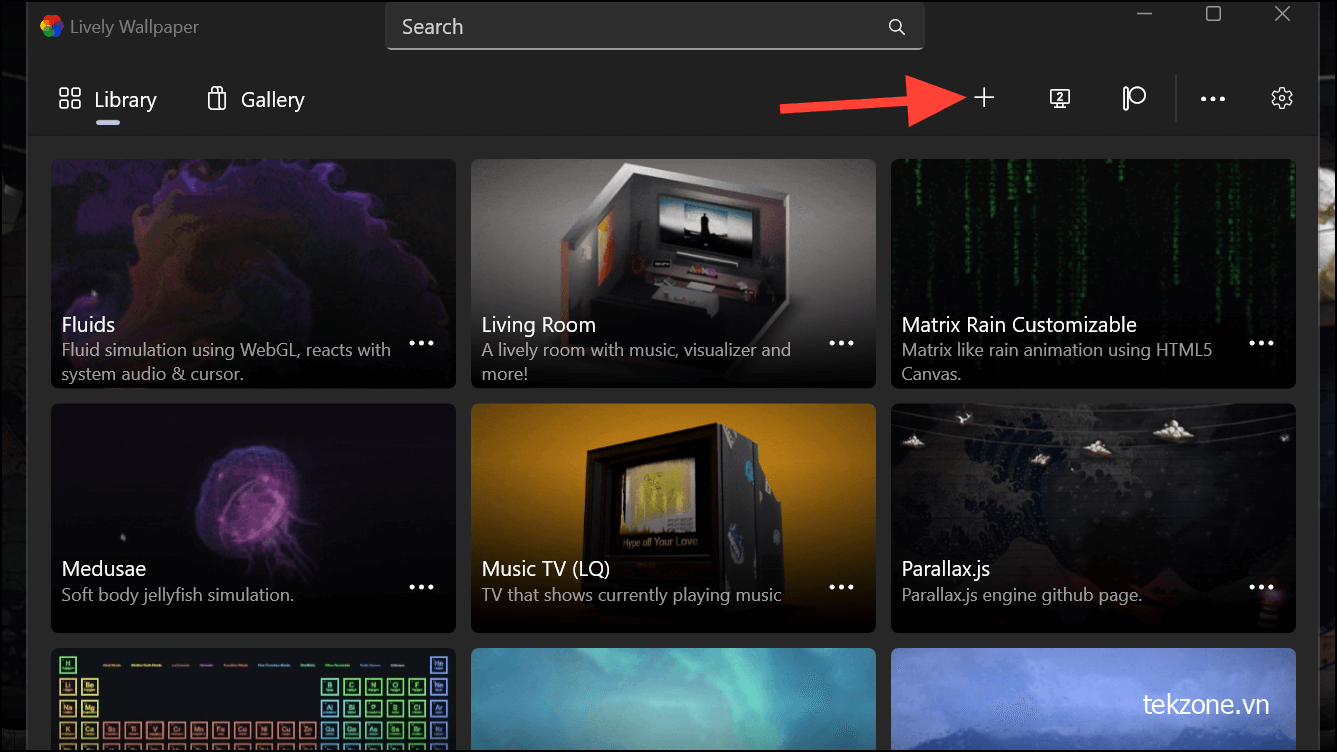
- Sau đó, kéo và thả file vào vùng được đánh dấu hoặc mở file bằng cửa sổ ‘File Explorer’ nếu bạn có file trên PC.
Để dùng video online, hãy nhập URL vào trường được cung cấp.
Với tùy chọn ‘Nâng cao’, bạn có thể tạo hình nền động của riêng mình. Ứng dụng dùng AI để chuyển đổi ảnh thành 3D và tạo hiệu ứng thị sai. Tuy nhiên, bạn sẽ cần tải xuống các file bổ sung để dùng tính năng này.
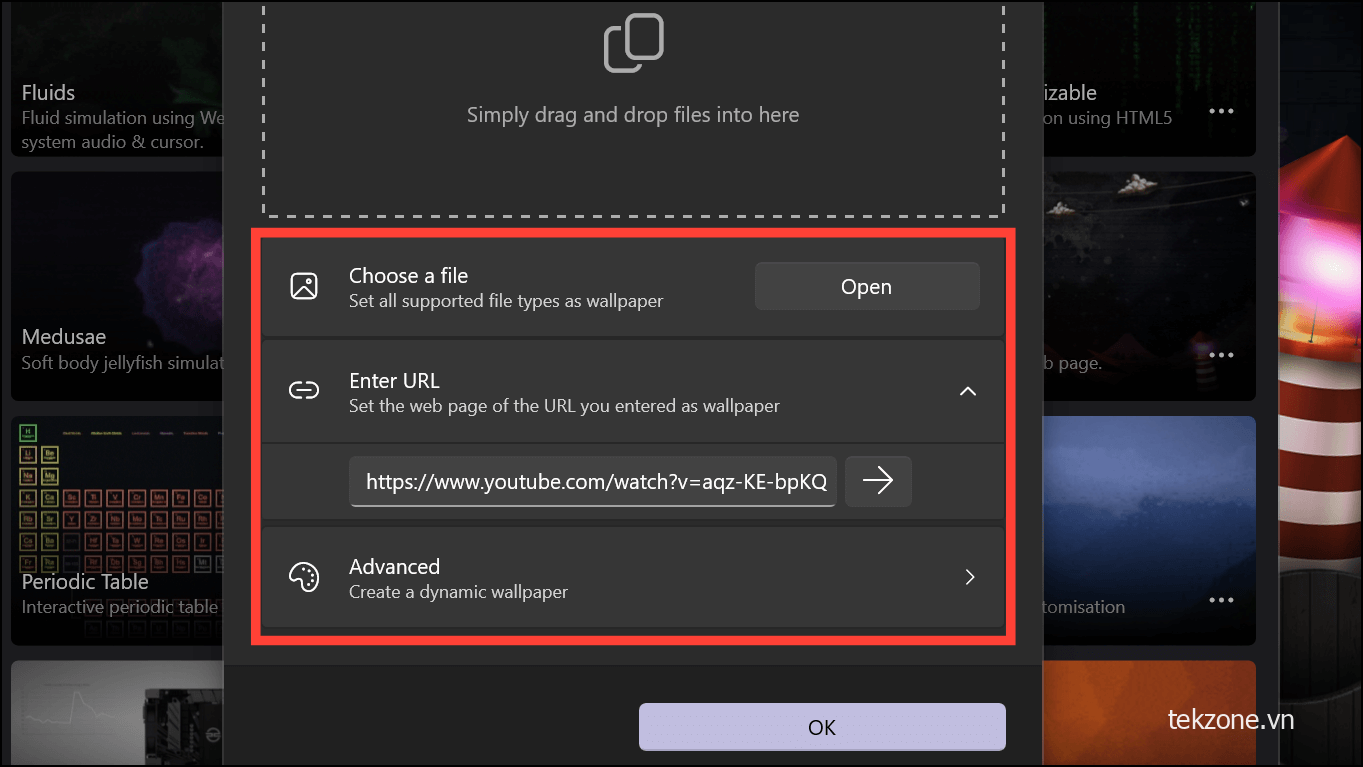
- Khi đã chọn hình nền, bạn cũng có thể tùy chỉnh phần nào và các tùy chọn tùy chỉnh sẽ khác nhau tùy thuộc vào loại hình nền.
Đặt hình nền động trên nhiều màn hình
Nếu bạn có nhiều màn hình được kết nối, bạn cũng có thể đặt hình nền động (giống hoặc khác nhau) trên tất cả các màn hình đó bằng ứng dụng Lively Wallpaper.
- Nhấp vào biểu tượng ‘Màn hình’ từ cửa sổ ứng dụng.
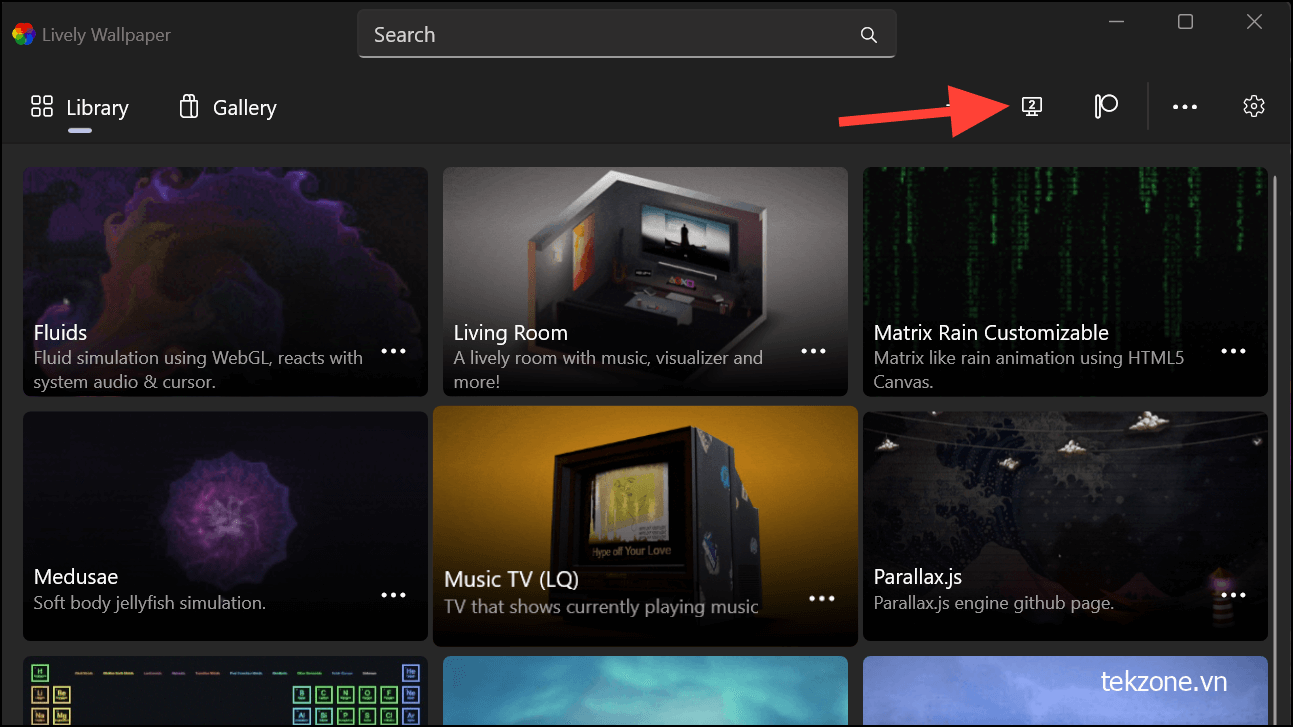
- Theo mặc định, phương pháp sắp xếp được chọn cho nhiều màn hình là ‘Chỉ màn hình đã chọn’. Với tùy chọn này, hình nền chỉ được áp dụng cho màn hình được chọn. Bạn có thể thay đổi cài đặt này thành ‘Trải rộng trên các màn hình’, ‘Sao chép cùng một hình nền’.
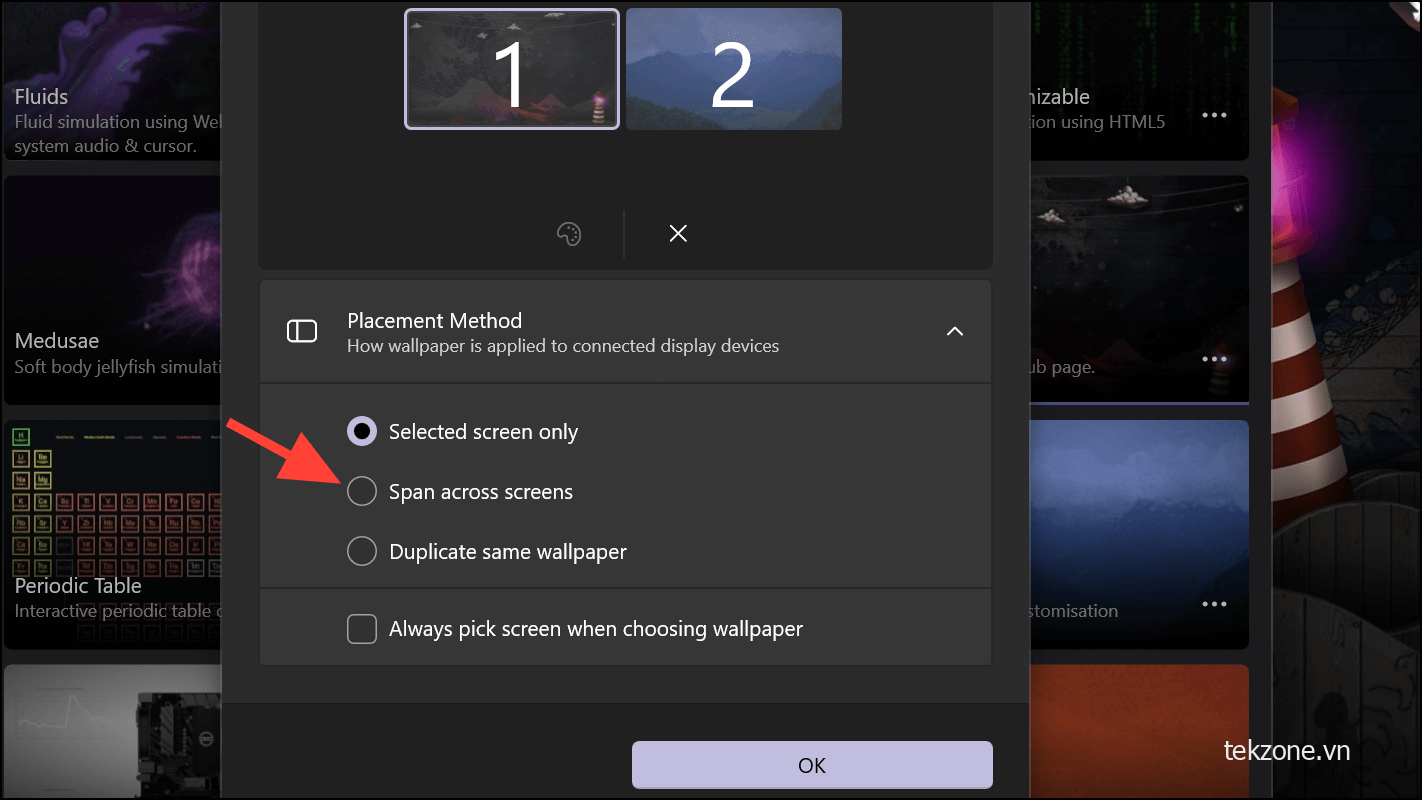
- Chọn màn hình bạn muốn thay đổi hình nền và nhấp vào ‘OK’. Sau đó, chọn hình nền từ thư viện.
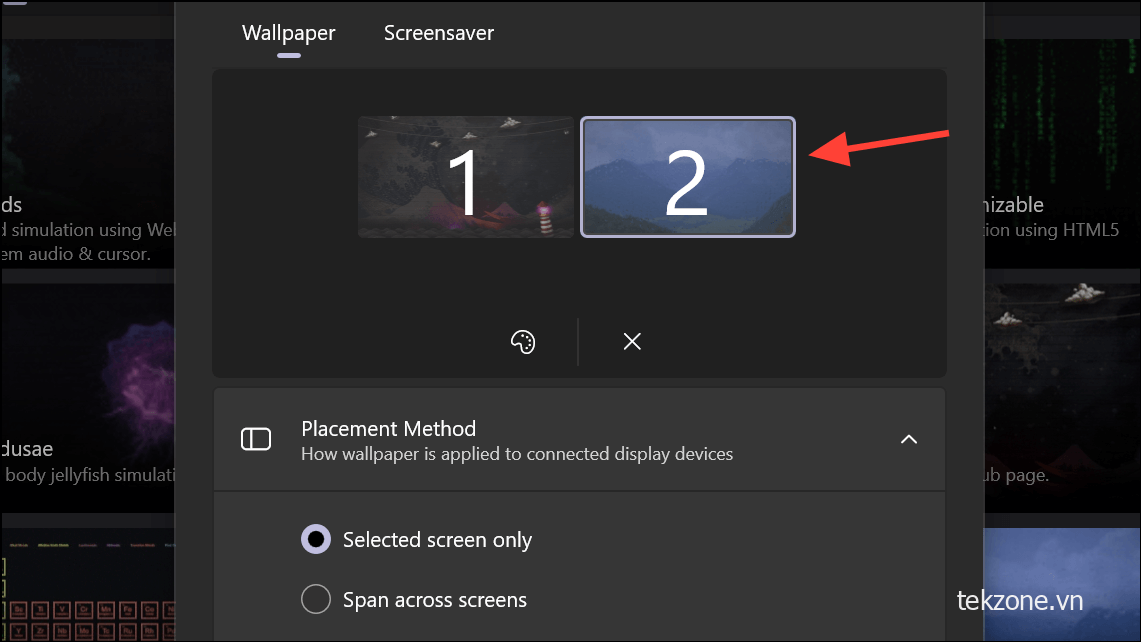
- Ngoài ra, bạn có thể chọn tùy chọn ‘Luôn chọn màn hình khi chọn hình nền’ để nó luôn hỏi bạn muốn áp dụng hình nền vào màn hình nào.
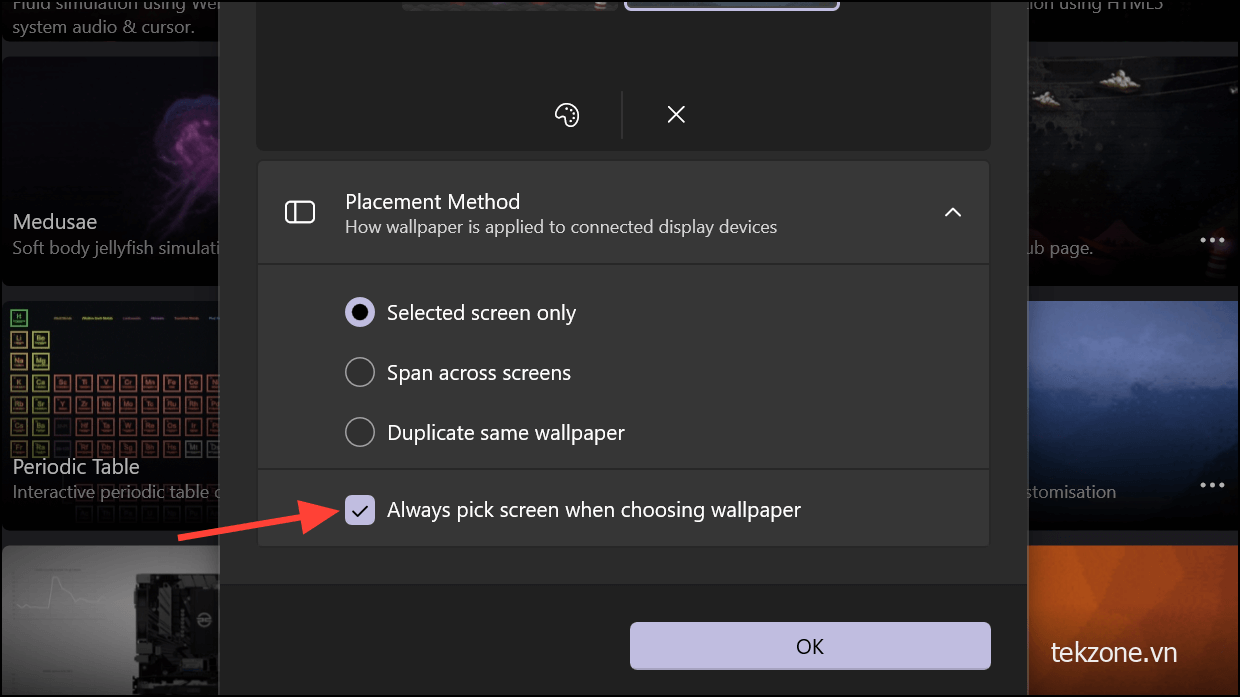
- Bây giờ, khi bạn chọn hình nền từ thư viện, bạn sẽ có tùy chọn để chọn màn hình.
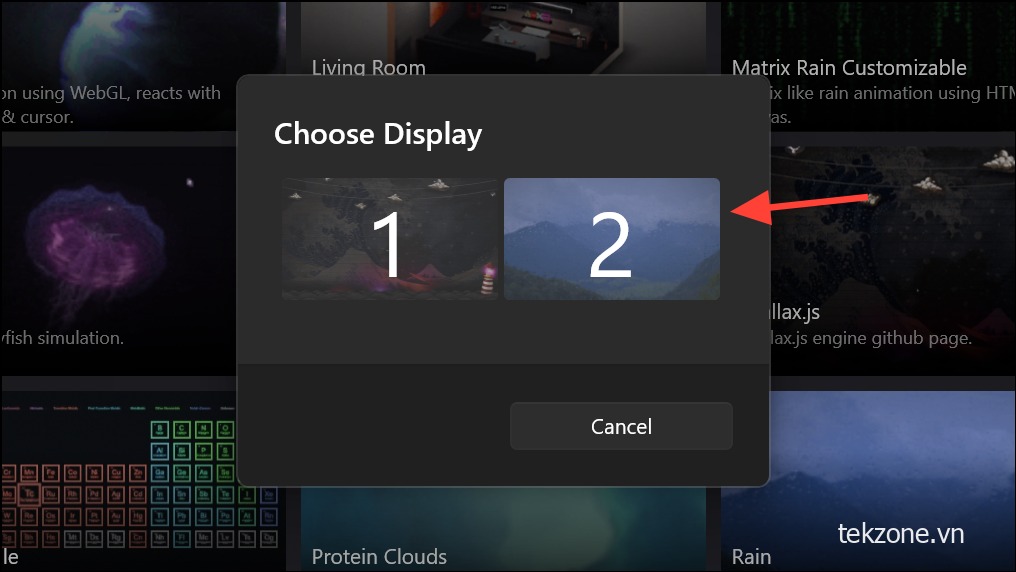
Lively Wallpaper là một lựa chọn tốt nhất để tải hình nền động trên PC chạy Windows 11 của bạn. Tuy nhiên, nếu bạn muốn có nhiều tùy chọn và quyền kiểm soát hơn cũng như sẵn sàng bỏ ra một vài đô la, bạn có thể dùng Wallpaper Engine trên Steam , với chi phí chỉ khoảng 3-4 USD (giá có thể thay đổi tùy theo khu vực của bạn).